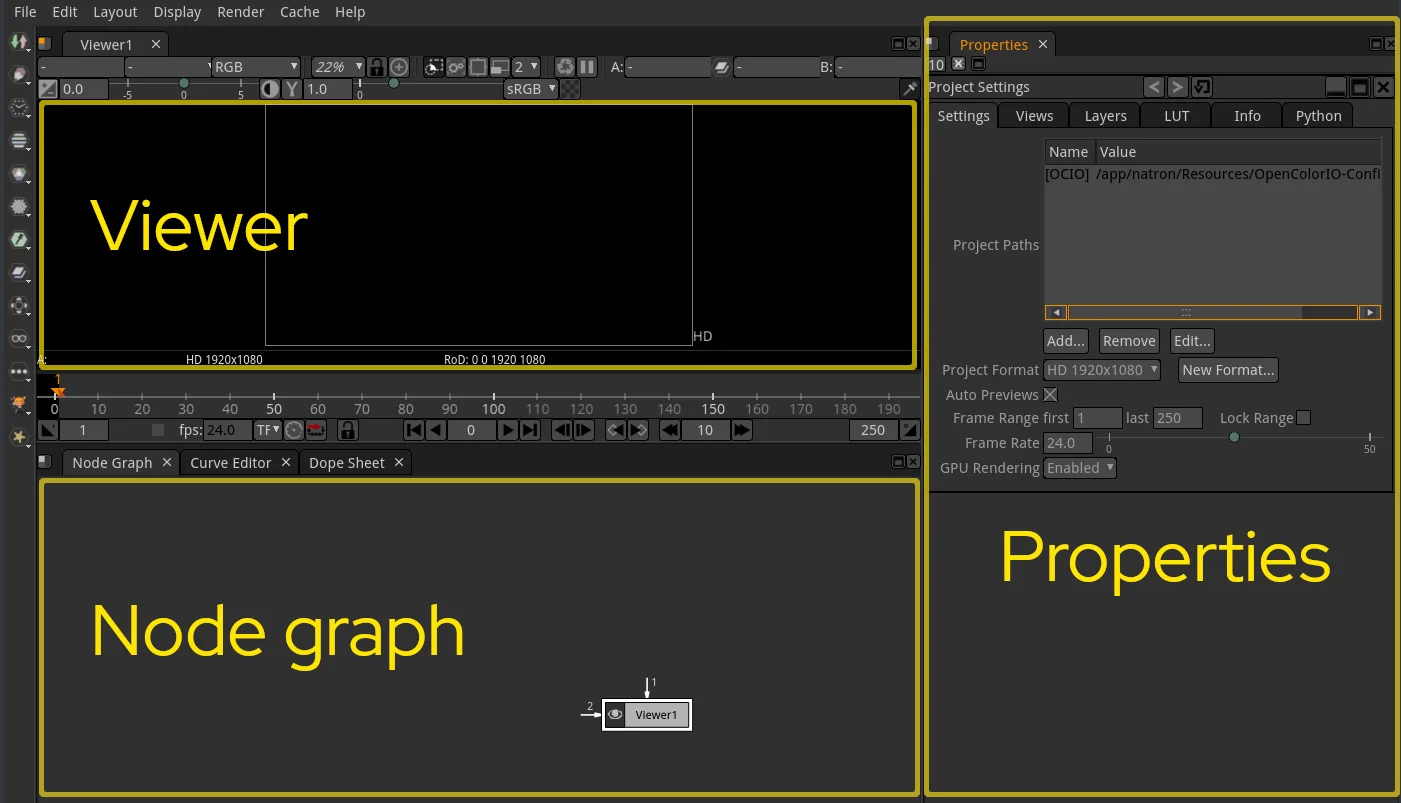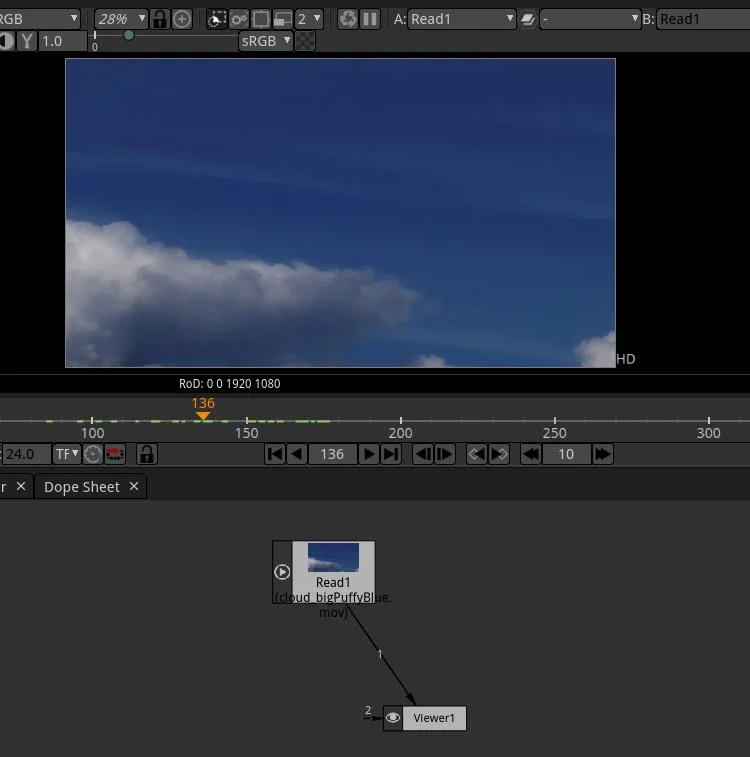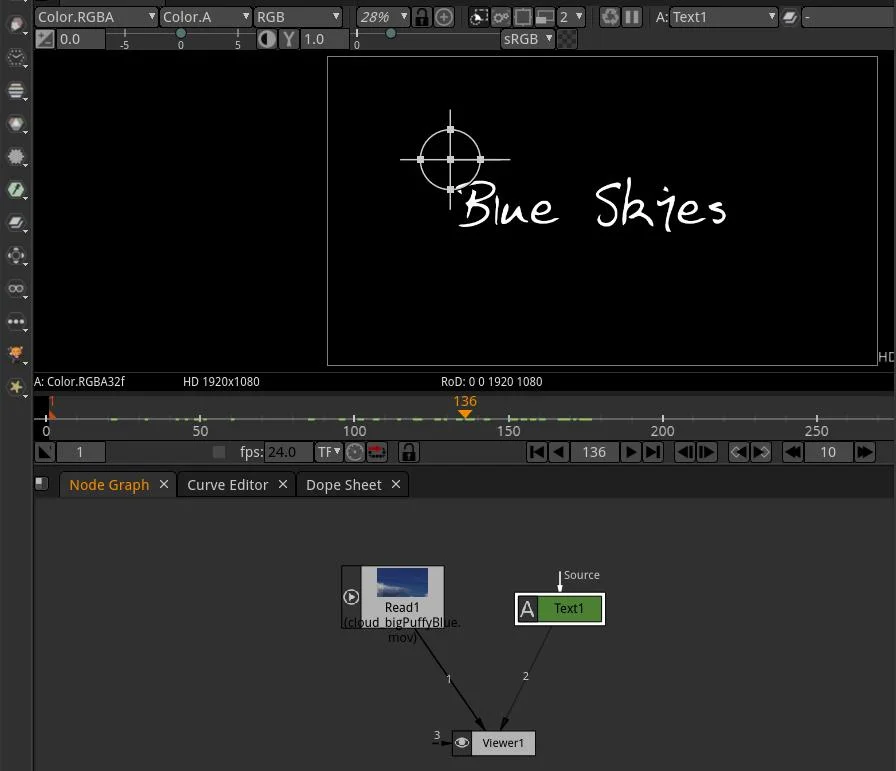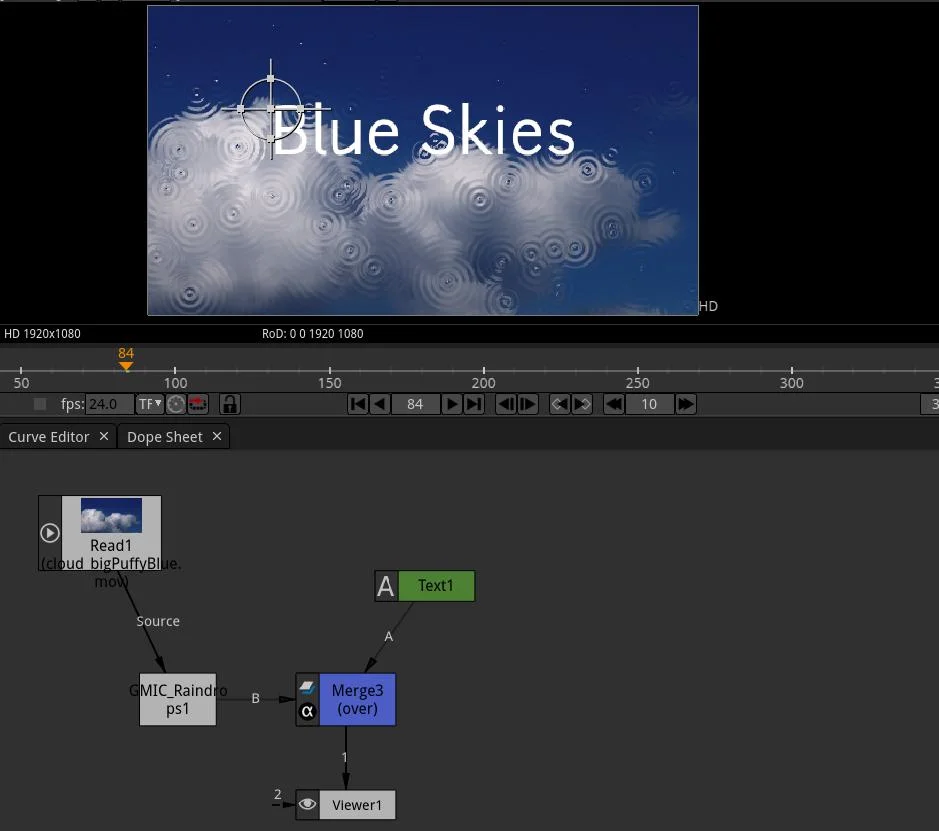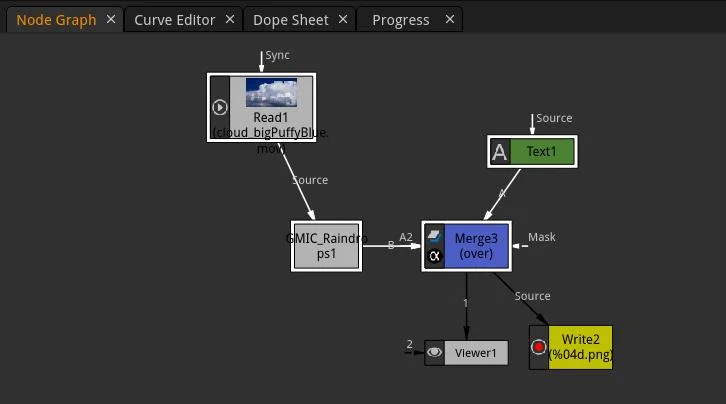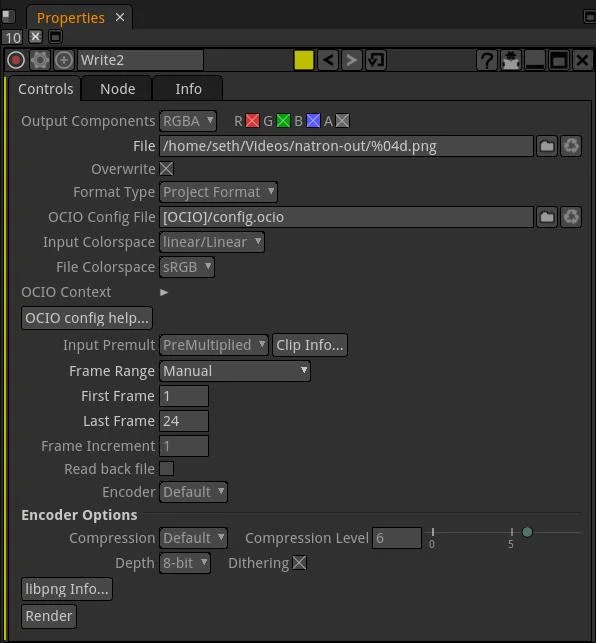使用 Natron 在 Linux 上进行电影合成
Natron 是一款为开源软件用户带来专业合成的应用程序。
在电影后期制作中,有一个称为“合成”的阶段,它将实际的镜头放入摄像机中,而镜头纯粹由软件生成。这对于合成艺术家来说实际上意味着什么取决于电影。有时只有一些叠加,其他时候有一些小的特殊效果,如激光束或爆炸,有时是绿屏,还有一些时候是所有东西都有一点。大多数视频编辑应用程序都可以进行基本的合成。尽管如此,当您的整个工作是将不同的组件组合在一起并使其看起来就像拍摄时在现实生活中的镜头前一样时,您需要一个专门的应用程序,其中包含一些非常具体的功能工具。令人高兴的是,电影行业在开源和跨工作室协作方面所做的事情比您想象的要多得多,因此一些处理数字图像的最佳工具(包括 OpenColorIO、OpenEXR、OpenFX 等)已经变得无处不在。合成应用程序 Natron 利用这种开放技术,加上历史悠久的“面条和节点”界面模型,为开源软件用户带来专业合成。
合成是一项庞大而复杂的工作,但本文向您介绍了需要了解的有关 Natron 接口的基础知识以及合成的一些基本原理。读完本文后,您虽然不是专业人士,但您会知道从哪里开始。
在 Linux 上安装 Natron
大多数 Linux 发行版上都可以通过包管理器使用 Natron。在 Fedora、Mageia 和类似发行版上:
$ sudo dnf install natron在 Elementary、Mint 和其他基于 Debian 的发行版上:
$ sudo apt install natron不过,我使用 Natron 作为 Flatpak。
合成器界面
无论您使用 Natron 还是非开放合成器,合成界面背后的想法通常都是相同的:
- 您有一个节点图区域,您可以在其中绘制出合成元素之间的相互关系。组合的每个组件都是一个节点,您可以使用通常称为“面条”的流程图样式箭头将它们连接起来。默认情况下,Natron 在您的初始节点图中包含一个随时可用的查看器节点。
- 右侧有一个属性面板,您可以控制每个节点的属性。
- 默认情况下,窗口顶部的查看器面板单独显示当前节点。
(塞思·肯伦,CC BY-SA 4.0)
导入和查看组件
要合成图像,您需要构成图像的组件。作为一个简单的示例,从一些视频和一些覆盖文本开始。当然,让文本显示在视频上是您可以在任何视频编辑器中完成的任务,但从简单开始演示了工作流程。
首先,右键单击节点图表面板,选择图像子菜单并添加读取节点。读取节点从磁盘读取文件,因此在出现提示时从硬盘驱动器中选择一些视频。将视频图像添加到项目后,您可能会注意到,除了节点中的缩略图之外,您实际上无法看到您的图像。您无法看到您的视频,因为它位于读取节点内,并且读取节点尚未连接到查看器。通过从读取节点拉出传出面条并将其放到查看器节点上,将图像连接到查看器节点。单击查看器节点将其激活,您的视频图像将显示在查看器中。
添加和使用查看器节点是合成时经常要做的事情。您不仅需要一个查看器节点来查看您的作品,而且您可以拥有多个查看器节点,以便您可以在构图的不同阶段查看您的作品。您可以从右键菜单的图像子菜单中添加新的查看器节点。
(塞思·肯伦,CC BY-SA 4.0)
属性面板
节点图中的每个节点在 Natron 窗口右侧都有一个附带的属性面板。读取节点的属性面板列出了从磁盘读取的文件的路径,并显示该素材的默认设置(第一帧、最后一帧、帧速率、色彩空间等)。所有这些设置都可以根据需要进行更改。
添加叠加层
接下来,右键单击节点图面板,转到绘图菜单并选择文本。这会向您的图形添加一个文本节点,并且它可能已将其连接到任何东西,也可能未将其连接到任何东西。
这是 Natron 的一个值得了解的微妙之处。当您在未选择任何内容的情况下向图表中添加节点时,您将添加一个未连接到任何内容的浮动节点。当您添加一个节点并选择另一个节点时,Natron 会添加该节点并将其连接到所选节点。
如果您的文本节点在图像和查看器节点之间连接,请将其断开。要断开节点,请抓住连接它们的面条(我发现最容易抓住面条中间的数字或单词),然后通过快速向右或向左拖动鼠标将其“拉”走。需要一些练习才能习惯面条的做法,但最终你会掌握它的窍门。
将文本节点连接到查看器节点作为辅助输入。这会遮挡视频图像,但可以让您看到在文本节点中正在执行的操作。然后突出显示文本节点,并在右侧查找其属性面板。在文本字段中输入一些文本,选择您喜欢的字体,然后通过在查看器面板中拖动目标符号来调整文本的位置。
(塞思·肯伦,CC BY-SA 4.0)
合并组件
现在您有了一张图像和一些文本,您可以看到其中一个,但似乎不能同时看到两者。合成的合成部分主要通过合并进行,您实际上是使用合并节点来完成此操作。右键点击节点图面板,转到合并菜单,然后选择合并。
这将向您的图表添加一个新的合并节点。单击 A 面条并将其从合并节点拖动到文本节点,将 B 面条拖动到读取节点。将合并节点底部的面条连接到查看器节点。
你已经完成了你的第一篇作文。
(塞思·肯伦,CC BY-SA 4.0)
将文本节点连接到 B,将读取节点连接到 A 时会发生什么?
添加更多节点
现在您已经有了基本的合成,尝试一些不同的节点,看看它们如何影响您的图像。面条和节点图界面的优点是您可以完全控制效果管道。在传统的视频编辑器中,效果本质上是作为图层应用的,并且堆叠图层的方法只有两种:自上而下或自下而上,并且两者的作用相同。使用节点图,您可以拥有所需数量的堆栈,并且许多节点不仅仅具有一两个输入(并且通过合并,您始终可以拥有所需数量的输入和输出。)
如果您有绿屏素材,请尝试从抠像器子菜单中添加色度抠像器节点。如果您有效果素材,请尝试将其叠加在素材上,并使用 ColorCorrect 节点将其与您的素材集成。
即使没有演示片段,Natron 中也有许多效果可供实验。开源开创了许多最先进的成像软件的先河,Natron 从中受益并充分利用它。 Natron 不仅提供常见的一系列效果,如色彩平衡、对比度、色阶、阈值、饱和度等,而且通过广受欢迎的 G'MIC 插件,它还提供数百种附加滤镜和效果。
(塞思·肯伦,CC BY-SA 4.0)
随着您添加越来越多的节点,您可能会发现节点图面板中的空间不足。有一些便利措施可以帮助实现这一点:
- 将鼠标悬停在节点图面板上,按键盘上的空格键。这将扩展当前面板以占据整个 Natron 窗口。这适用于任何面板。
- 单击鼠标中键并拖动节点图表面板可在图表中移动。
- 使用鼠标滚轮放大和缩小图表。
导出您的作品
Natron 的默认输出是行业标准 EXR 格式,该格式会生成一系列静态图像,当将这些静态图像放在一起时,可以像翻页书一样模仿运动。 EXR 是一种很棒的格式,具有许多选项,包括立体图像、巨大的色彩空间和重要的元数据,但对于测试素材而言,它是一种相当庞大的格式。我在工作时倾向于使用 PNG 甚至 JPG,然后输出到管道下一步所需的任何格式。
要渲染合成,请从图像子菜单添加一个写入节点,并将其连接到最后一个非查看器节点。在此示例中,这是合并节点。
(塞思·肯伦,CC BY-SA 4.0)
添加写入节点时,Natron 会提示您输入要保存文件的路径。由于 Natron 的常用输出格式是图像序列而不是电影文件,因此您可能需要为输出创建一个新目录。由于它是一个序列,因此您无法提供单个文件名,但必须提供文件名模式。生成文件名(例如 0001.png、0002.png、0003.png 等)的神奇语法是 %04d.png,其中 4d 决定文件名中的总位数。您必须有足够的数字来容纳所有帧:如果您的项目是 360 帧长,那么您不能只提供 %02d,因为 360 中有三个位置,因此您至少需要 %03d 作为您的模式。
确定输出文件的保存位置,并且模式确定其名称后,请点击保存按钮。
在写入节点的属性面板中,确保您的写入节点正确猜测您的设置。在属性面板的底部,有一个提供 libpng 信息的按钮,它确认 Natron 设置为输出 PNG 文件。您可以渲染整个项目,或者,如果您只是执行现场测试,则可以将帧范围设置为手动,然后仅输入 24 或 48 帧。对于复杂的渲染,在投入数小时的渲染周期之前进行抽查非常重要。
(塞思·肯伦,CC BY-SA 4.0)
准备好后,点击写入节点属性面板底部的渲染按钮。您可以在图像序列查看器(如 DJV)中查看图像序列,或将其导入 Kdenlive,或使用 ffmpeg 将其转换为电影文件:
$ ffmpeg -i %04d.png \
-c:v vp9 \
-an \
-r 24 \
out.webm合成复杂性
合成意味着使用滤镜和效果修改电影、将不同的资源集成到一个有凝聚力的图像中、屏蔽垃圾以及以新的有趣的方式组合像素。这是一种独特的现代艺术,但它的根源在于电影制作的最初阶段(尽管那时它是用光和化学品完成的)。Natron 为开源用户带来了这种创造力和乐趣。尝试一下,看看你能创造出什么。